Bạn muốn biết cấu hình máy tính mình sắp mua có mạnh hay không? Chúng tôi sẽ hướng dẫn bạn cách xem cấu hình máy tính nhanh chóng và đơn giản nhất.
Máy tính là thiết bị điện tử không còn quá xa lạ trong cuộc sống hiện đại của chúng ta. Tuy nhiên, không phải ai cũng hiểu biết đầy đủ về thiết bị hiện đại này. Trong trường hợp cần nâng cấp, sửa chữa hay mua máy tính cũ, bạn sẽ cần biết cấu hình máy. Và lúc này đây, những cách xem cấu hình máy tính nhanh chóng và đơn giản dưới đây sẽ giúp ích cho bạn rất nhiều.
Các cách xem cấu hình máy tính
Properties – Xem cấu hình máy tính nhanh chóng
Có thể nói, Properties là cách xem cấu hình máy tính nhanh chóng và đơn giản nhất. Với cách này, chỉ vài cái click chuột đơn giản là bạn đã có thể xem thông tin về cấu hình laptop một cách đầy đủ nhất.
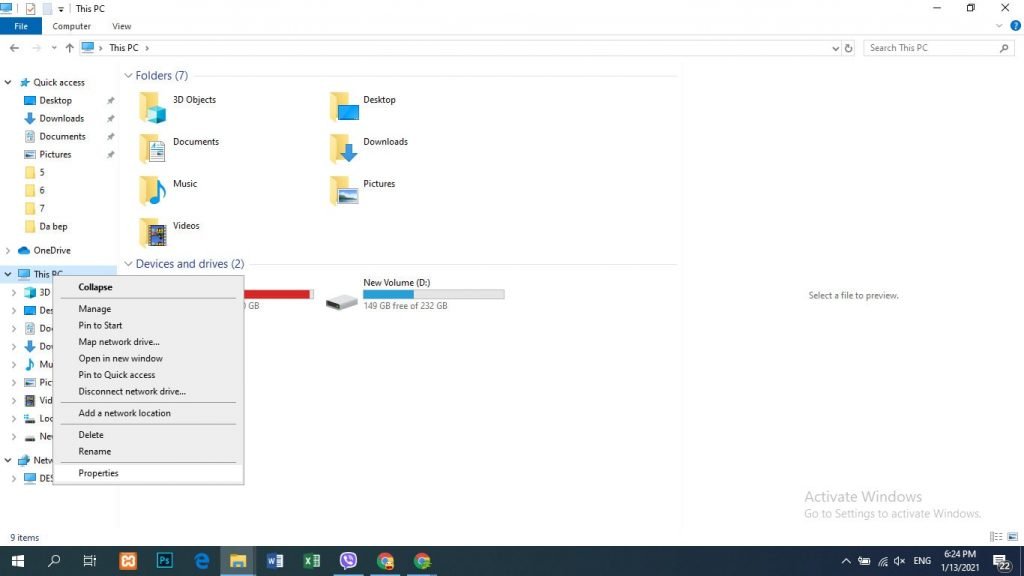
Bạn có thể kiểm tra cấu hình máy tính với các bước sau: Chọn This PC (Đối với windows 10) hoặc My Computer (Đối với windows 7) trên màn hình desktop (Nếu không thấy mục này trên màn hình, bạn có thể nhấn windows + E để tìm) -> Nhấp chuột phải vào dòng Properties -> Hệ thống sẽ hiển thị cho bạn đầy đủ các thông tin về hệ điều hành, RAM, CPU, tên người dùng,…
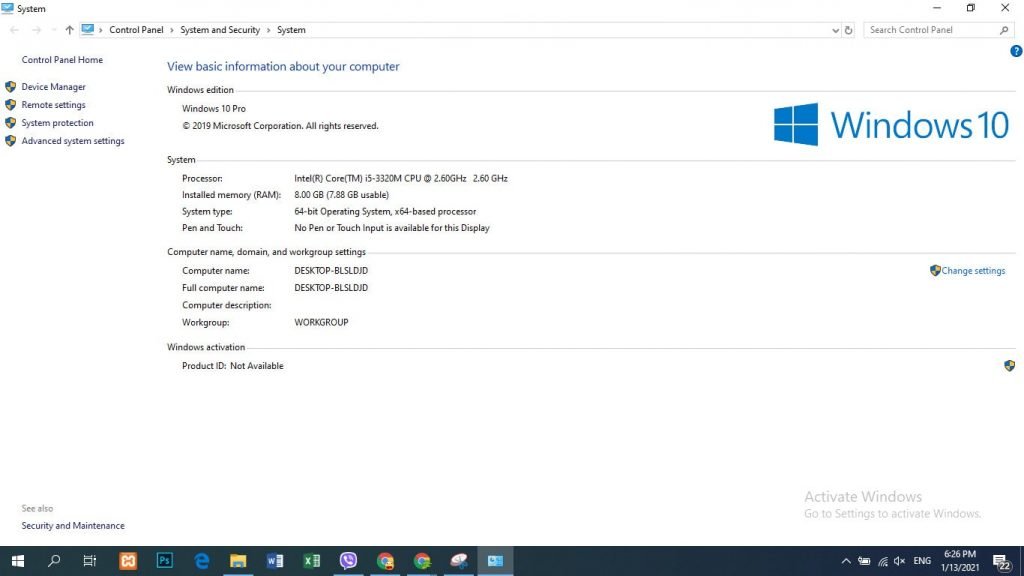
Trong mục System type, bạn sẽ tìm thấy cấu hình máy tính là windows 32-bit hay window 64-bit.
===> Tìm hiểu thêm: Sửa Chữa Máy Tính Tân Bình Ở Đâu Chất Lượng Và Uy Tín?
Lệnh dxdiag – Kiểm tra cấu hình laptop đầy đủ
Lệnh dxdiag là lệnh khá lâu đời trên windows. Với lệnh này, bạn sẽ tìm được khá nhiều thông tin hữu ích về cấu hình máy tính. Để xem cấu hình máy tính bằng lệnh dxdiag, bạn có thể tiến hành các bước sau:
- Nhấn tổ hợp phím Windows + R để mở cửa sổ Run;

- Nhập lệnh “dxdiag” vào cửa sổ Run và nhấn enter.
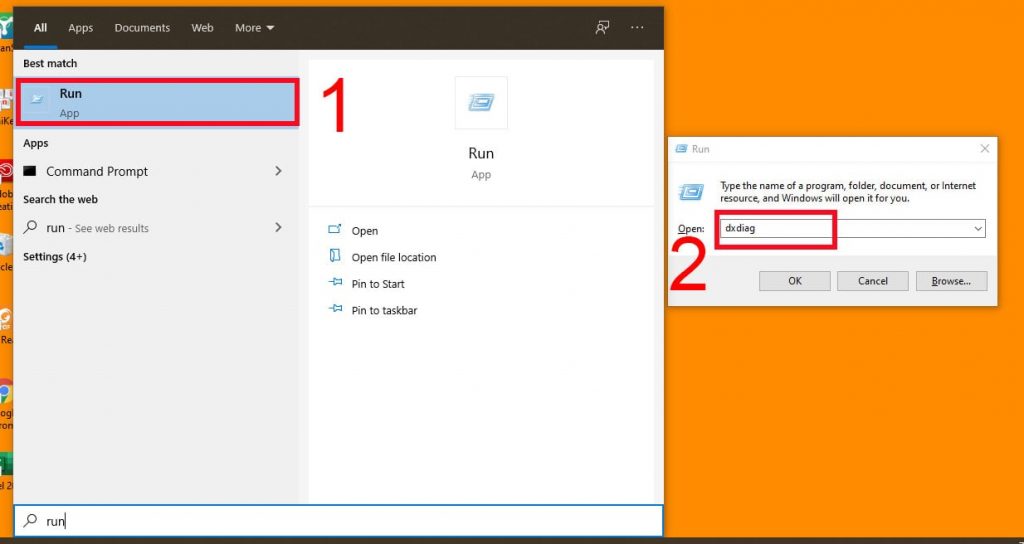
Sau khi thực hiện hai bước này, một cửa sổ sẽ hiện ra với đầy đủ thông tin về cấu hình laptop của bạn bao gồm: Computer Name (Tên máy tính), Operating System (Tên hệ điều hành), System Manufacturer (Tên nhà sản xuất), System Model (Model máy), BIOS (Phiên bản BIOS), Processor (Tên CPU), Memory (Dung lượng bộ nhớ RAM), Page file (Dung lượng Pagefile) và DirectX Version (Phiên bản DirectX).
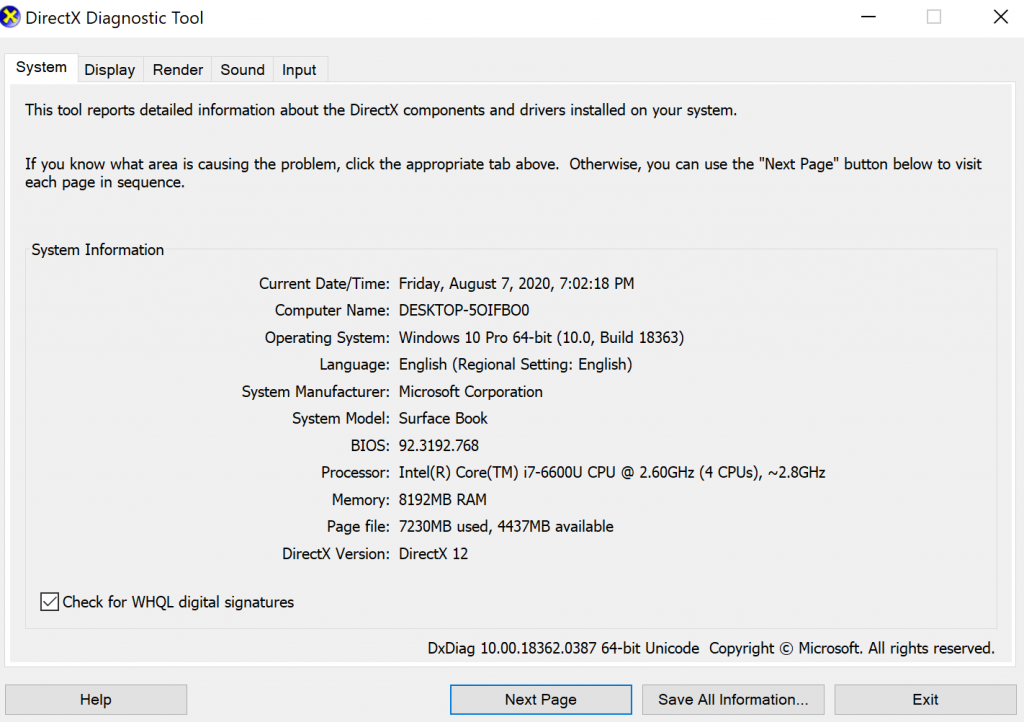
Để biết thêm thông tin về laptop mình đang sử dụng, bạn có thể chuyển sang các tab Display, Sound và Input.
===> Xem thêm: Hướng Dẫn Cách Xem Tên Máy Tính Đơn Giản Nhất
Lệnh msinfo32 – Xem thông tin máy đơn giản
Với lệnh msinfo32, bạn có thể xem đầy đủ thông tin về máy tính của mình một cách đơn giản nhất. Lệnh này được sử dụng cho windows 8.1/10.
Trước tiên, bạn cần nhấn tổ hợp phím windows + R để hiện cửa sổ Run, nhập lệnh msinfo32 vào cửa sổ Run và nhấn chọn ok.
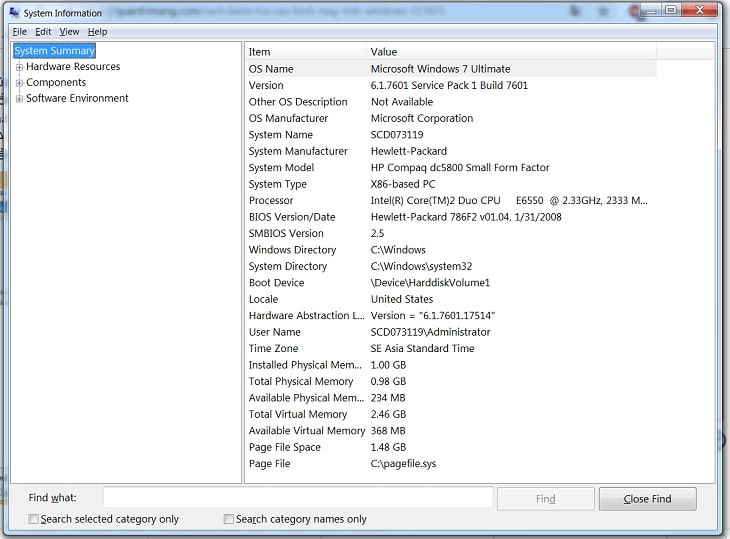
Tại cửa sổ System Information, bạn sẽ có thể kiểm tra đầy đủ các thông tin của máy như: Cấu hình laptop, tên hệ thống, nhà sản xuất, bộ vi xử lý, thông số RAM,… Có thể nói, đây là cách đơn giản để bạn kiểm tra thông tin cả phần cứng lẫn phần mềm của máy tính.
Ngoài ra, bạn cũng có thể tải phần mềm CPU-Z để xem cấu hình máy tính. Tuy nhiên, cách này khá phức tạp và đòi hỏi bạn có hiểu biết cơ bản về thiết bị này. Hy vọng những gợi ý trên sẽ hữu ích cho bạn. Nếu còn bất kỳ thắc mắc nào về vấn đề này, đừng ngần ngại liên hệ ngay với DTCOM nhé. Đội ngũ kỹ thuật viên chuyên nghiệp của chúng tôi luôn sẵn sàng hỗ trợ bạn tốt nhất.
DTCOM Việt Nam – Cung Cấp Dịch Vụ Sửa Chữa Máy Tính Chuyên Nghiệp
- Địa Chỉ: 308 Lê Văn Thọ , Phường 11, Quận Gò Vấp , TP. HCM.
- Hotline: 0916 303 390 – 08 3800 9698
- Email: vitinhdtcom@gmail.com
- Fanpage: https://www.facebook.com/vitinhdtcom/
- Website: https://dtcom.com.vn/


Pingback: Sửa Lỗi Máy Tính Không Nhận Máy In Canon 2900 - DTCOM